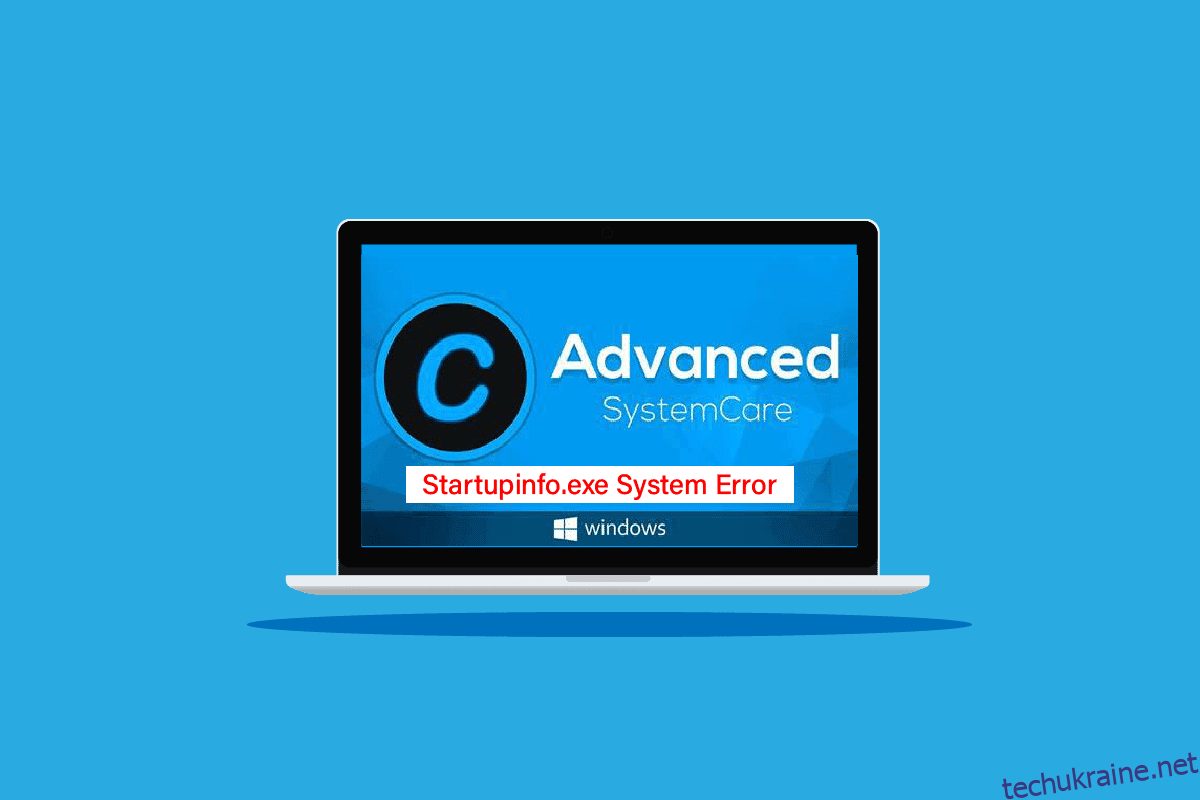Startupinfo exe є виконуваним файлом і є частиною програмного забезпечення Advanced SystemCare. Advanced SystemCare — це потужна утиліта для продуктивності та безпеки для комп’ютерів Windows. Програмне забезпечення надає користувачам розширену повну безпеку від антивірусів, шкідливих програм, програм-вимагачів та інших подібних загроз; це також підвищує продуктивність системи. Багато користувачів, які інсталювали програмне забезпечення Advanced SystemCare, іноді знаходили системну помилку startupinfo.exe; ця помилка пов’язана з файлом startupinfo.exe. Ця помилка є помилкою виконання, яка з’являється під час спроби запустити програму Advanced SystemCare і пов’язана з проблемами ОС. Користувачі також часто запитують, чи безпечна системна помилка startupinfo exe, оскільки цю помилку часто плутають зі зловмисним програмним забезпеченням; однак це може бути не зовсім правдою. У цьому посібнику ми обговоримо помилку startupinfo.exe, а також обговоримо методи її вирішення.
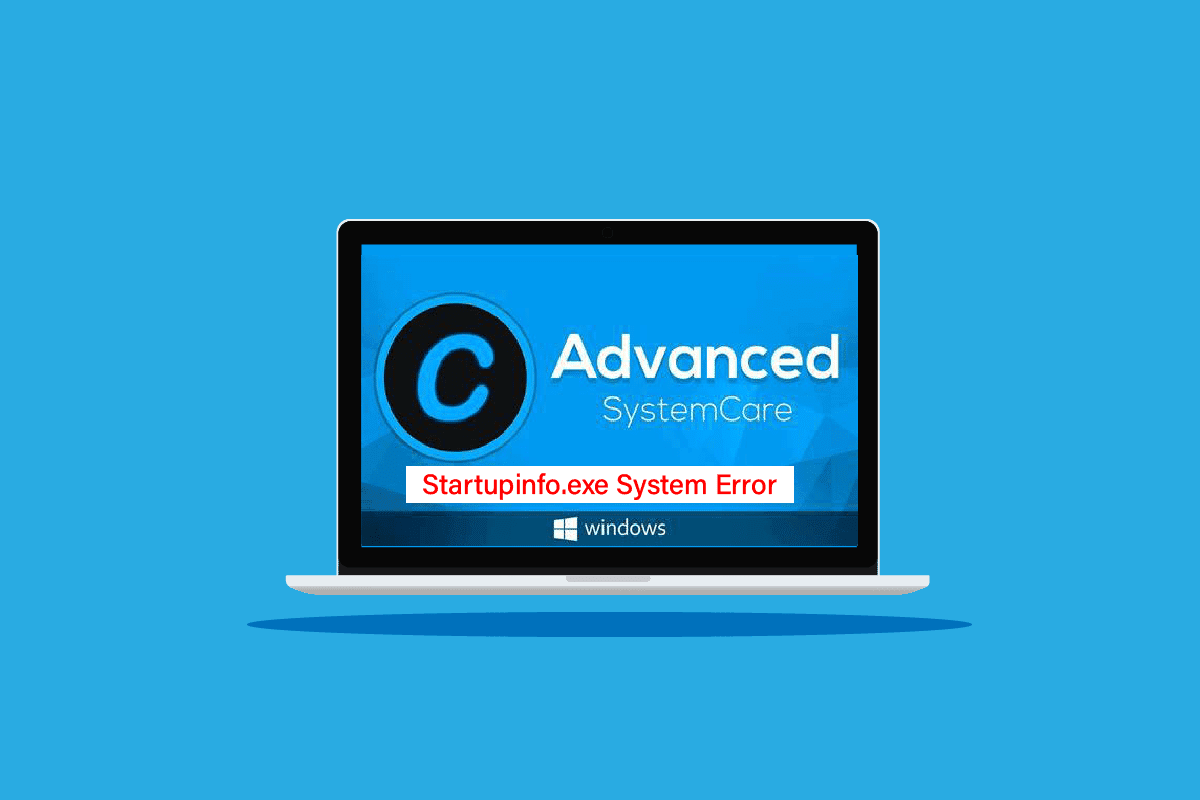
Як виправити системну помилку Startupinfo exe у Windows 10
Причин цієї помилки може бути декілька; деякі з поширених причин помилки наведено нижче.
- Помилки операційної системи Windows є однією з основних причин помилки startupinfo.exe
- Пошкоджені системні файли також можуть викликати цю помилку
- Часто ця помилка також пов’язана зі шкідливим програмним забезпеченням і антивірусом
- Інші системні помилки також пов’язані з цією помилкою
У наступному посібнику пояснюються способи вирішення системної помилки startupinfo exe.
Спосіб 1: Виконайте безпечне завантаження
Безпечне завантаження — це утиліта Windows, яка допомагає усунути різноманітні проблеми, пов’язані з Windows, викликані пошкодженими програмними файлами та системними драйверами, включаючи системні помилки startupinfo exe. Виконання безпечного завантаження може вирішити та дати вам зрозуміти, що таке startupinfo exe системна помилка; однак важливо знати, що користувач може втратити дані під час завантаження Windows 10, тому завжди добре мати резервну копію для всіх необхідних файлів. Ви можете відвідати посібник «Як завантажитися в безпечному режимі в Windows 10», щоб виконати вказівки щодо безпечного виконання безпечного завантаження комп’ютера.
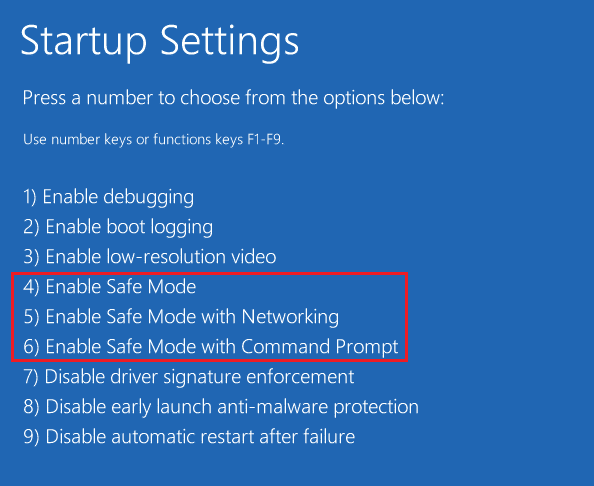
Спосіб 2. Використовуйте утиліту моніторингу ресурсів
Щоб зрозуміти, що таке системна помилка startupinfo exe, можна перевірити за допомогою утиліти Resource Monitor. Системна помилка Startupinfo exe може бути спричинена проблемами з апаратним забезпеченням. Ви можете проаналізувати свою систему та джерела, що викликають проблему, за допомогою утиліти моніторингу на вашому комп’ютері та вжити заходів для вирішення проблем із програмами, які викликають проблему.
1. Запустіть командний рядок від імені адміністратора.
2. Тут введіть команду resmon і натисніть клавішу Enter.
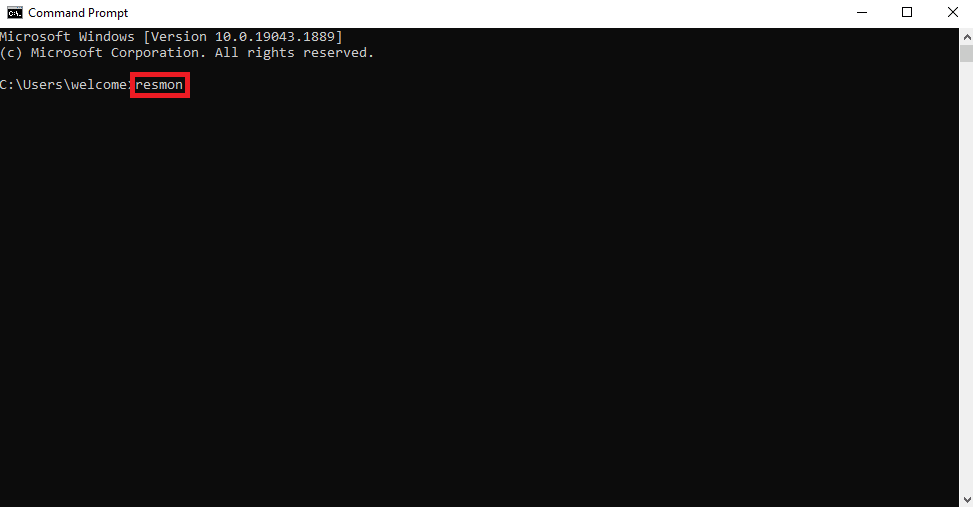
3. Тепер у новому вікні Resource Monitor ви можете проаналізувати стан різних компонентів комп’ютера та знайти проблемний компонент.
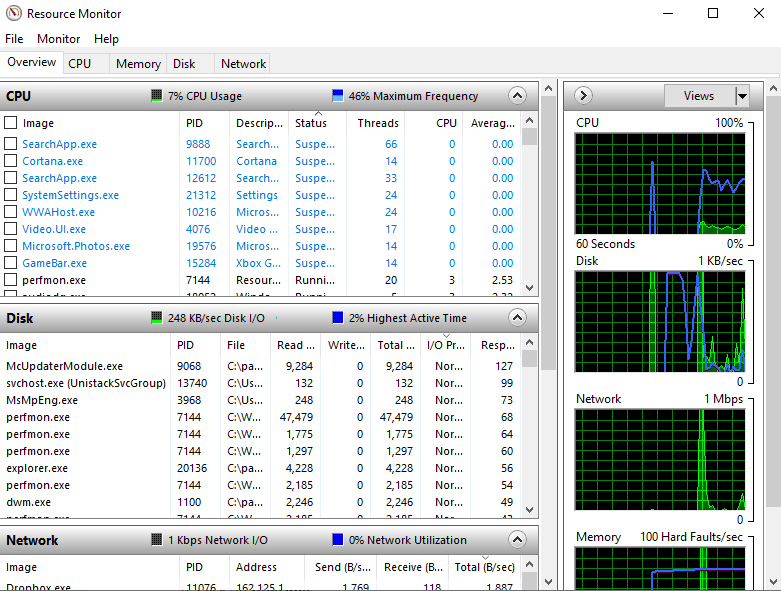
Спосіб 3: Виконайте відновлення системи
Найпоширенішою причиною виникнення цієї помилки в Windows 10 є пошкодження системних файлів; ці пошкоджені системні файли можуть спричинити різні проблеми з вашим комп’ютером, і користувачі часто задаються питанням, чи безпечна системна помилка startupinfo exe для їхніх комп’ютерів. Команди SFC і DISM можуть виконувати всі ремонти Windows, ця функція може вирішити різні проблеми Windows у Windows 10. Ви можете використовувати цю команду для вирішення системних помилок startupinfo exe. Ви можете переглянути посібник «Як відновити системні файли в Windows 10», щоб виконати сканування SFC для відновлення системних файлів на вашому комп’ютері.
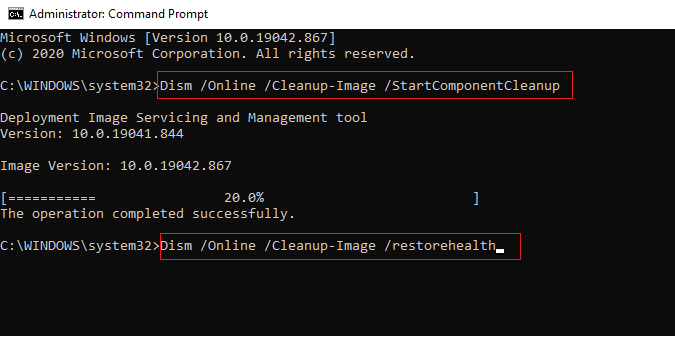
Якщо відновлення системних файлів не вирішує проблеми зі сценарієм діагностики рідного хоста Windows 10 і ви не можете зрозуміти, що таке системна помилка startupinfo exe і як її виправити, перейдіть до наступного методу.
Спосіб 4. Запустіть перевірку шкідливих програм
Зазвичай системна помилка startupinfo exe виникає не через зловмисне програмне забезпечення. Однак якщо ви знайдете файл stsrtupinfo.exe в іншому місці, ніж його передбачуване розташування, у цьому випадку помилка, можливо, спричинена зловмисним програмним забезпеченням. Щоб вирішити цю проблему, слід виконати сканування на наявність шкідливих програм і антивірус. Ви можете ознайомитися з розділом Як запустити перевірку комп’ютера на віруси? і посібники «Як видалити зловмисне програмне забезпечення з ПК у Windows 10», щоб знайти способи видалення вірусів або зловмисного програмного забезпечення з комп’ютера.
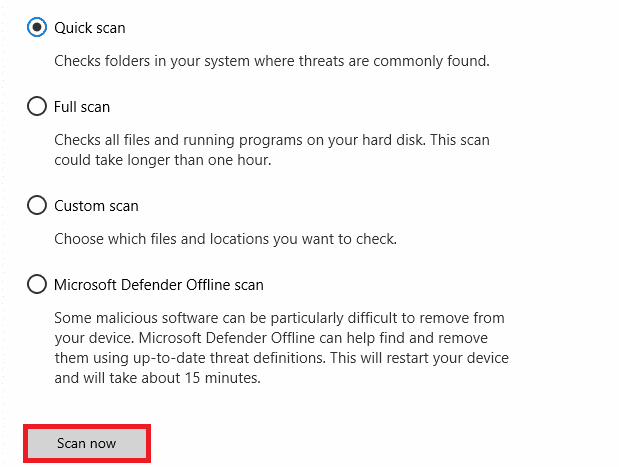
Спосіб 5: оновіть Windows
Часто проблеми з помилкою startupinfo exe можуть бути спричинені помилками в Windows, щоб вирішити це, спробуйте перевірити наявність нових оновлень Windows. Корпорація Майкрософт регулярно надає оновлення для Windows, це робиться для усунення помилок і помилок, які можуть завдати шкоди комп’ютерам. Оновлення Windows також допомагають покращити роботу користувача. Ви можете переглянути посібник із завантаження й інсталяції останнього оновлення Windows 10, щоб дізнатися, як інсталювати останні оновлення Windows. У більшості випадків просте оновлення Windows вирішить помилку startupinfo exe; однак, якщо проблеми залишаються після оновлення, перейдіть до наступного методу.
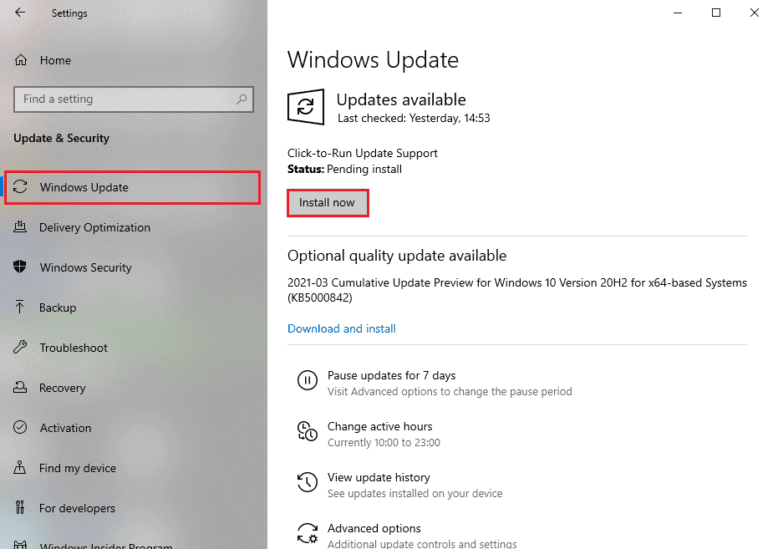
Оновлення вашої ОС Windows може вирішити проблему системної помилки startupinfo exe, якщо не перейти до наступного методу.
Спосіб 6. Увімкніть автоматичне оновлення
Microsoft знову і знову продовжує надавати нові оновлення для різних версій Windows. Якщо ви вимкнули автоматичні оновлення для Windows 10, ви можете втратити нові оновлення. Це також може призвести до різних системних помилок, включаючи системну помилку startupinfo exe, яка може заплутати користувача та викликати запитання, наприклад, чи безпечна системна помилка startupinfo exe. Щоб уникнути цих проблем, слід увімкнути автоматичні оновлення для Windows 10.
1. Натисніть клавішу Windows, введіть cmd, потім клацніть Запуск від імені адміністратора.
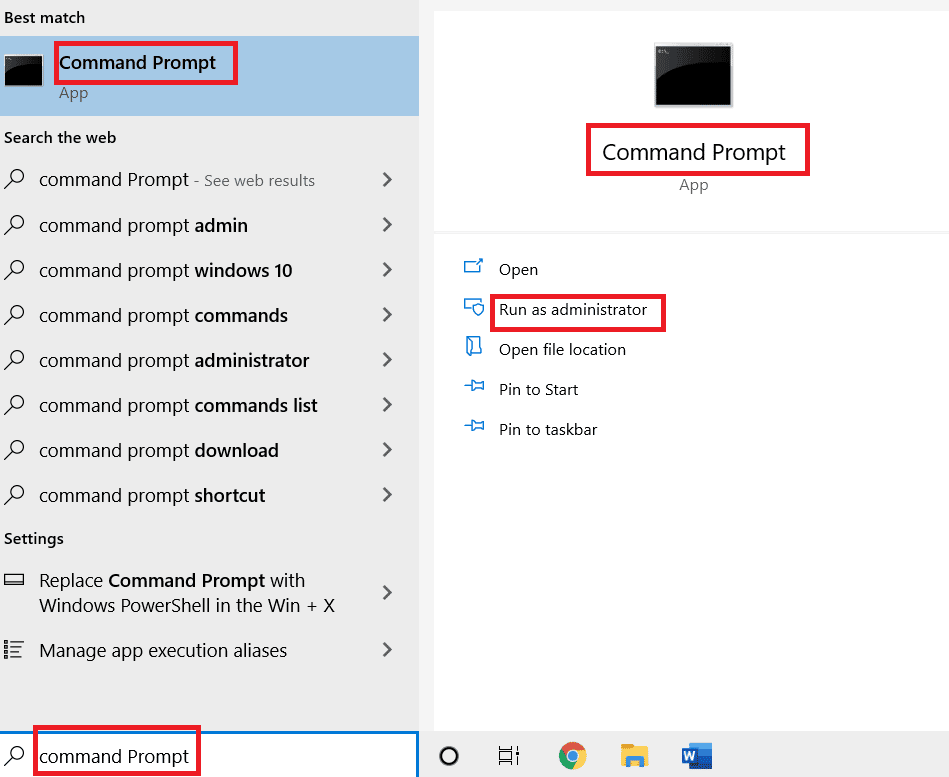
2. Введіть наступну команду та натисніть клавішу Enter.
wuauclt /ShowWindowsUpdate
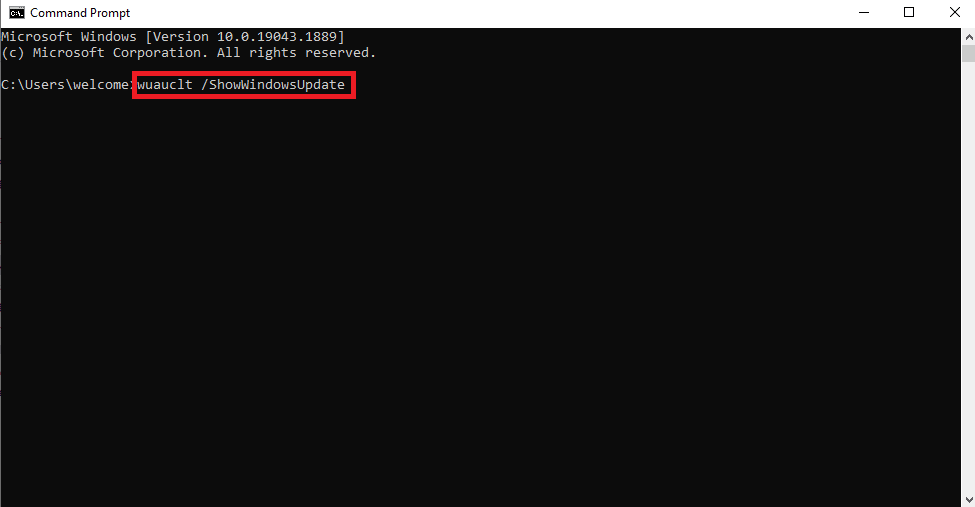
3. Закрийте командний рядок і перезавантажте ПК.
Спосіб 7. Переінсталюйте програму Advanced SystemCare
Якщо проблеми з програмою Advanced SystemCare залишаються, ви можете розглянути можливість видалення та повторної інсталяції програми. Це видалить усі програмні файли з вашого комп’ютера та встановить його з нуля, це вирішить проблеми, наприклад, чи безпечна системна помилка startupinfo exe для вашого комп’ютера.
1. Натисніть клавішу Windows, введіть Панель керування та натисніть Відкрити.

2. Установіть функцію «Перегляд за категорією».
3. Потім натисніть опцію Видалити програму.
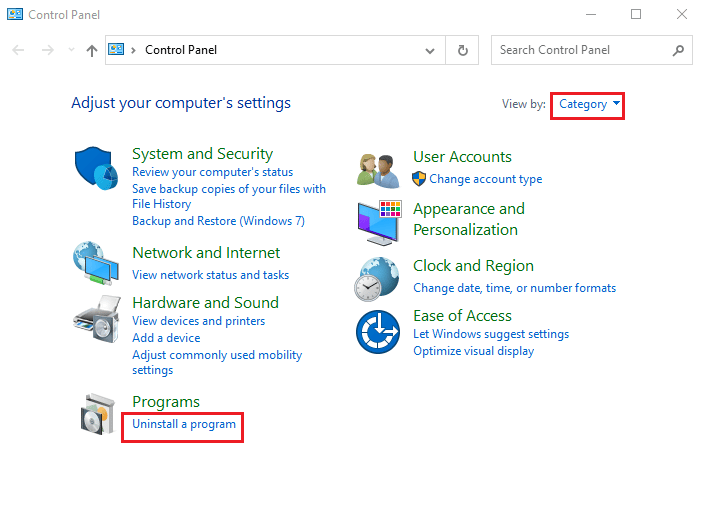
4. Клацніть правою кнопкою миші програму Advanced System Care.
5. Потім виберіть опцію «Видалити».
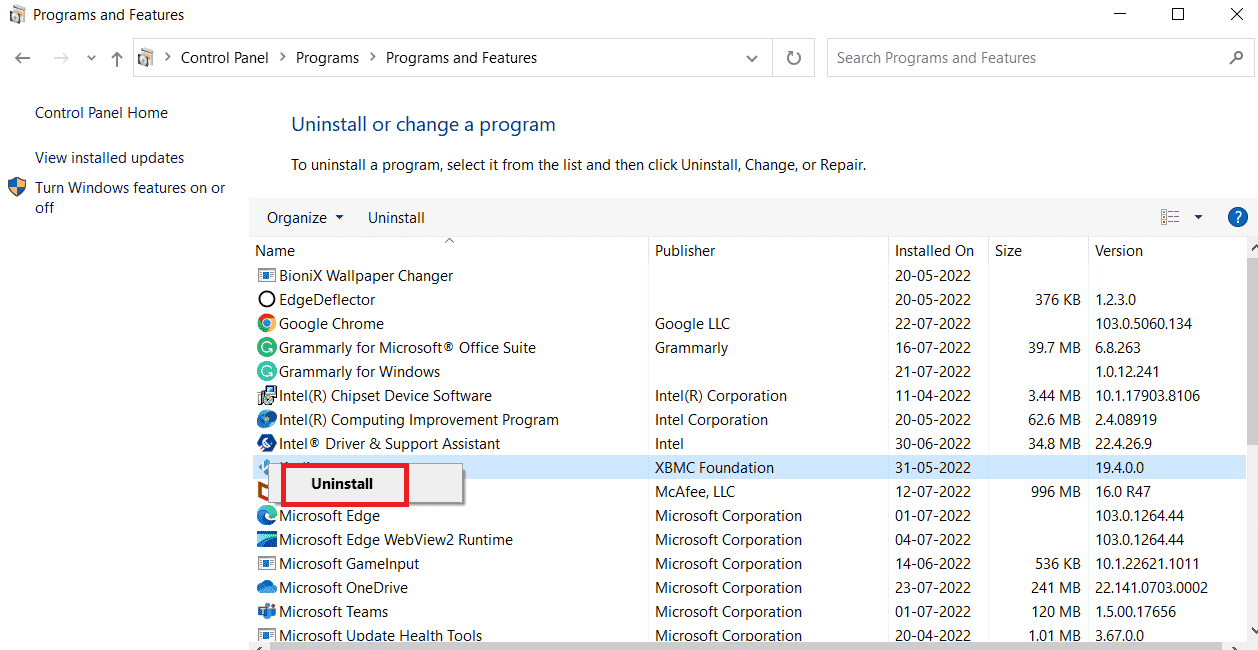
6. Дотримуйтеся вказівок на екрані, щоб підтвердити видалення.
7. Тепер перезавантажте ПК.
8. Завантажте Advanced SystemCare програма.

9. Нарешті, запустіть завантажений інсталяційний файл і встановіть програму.
Спосіб 8. Встановіть файл Startupinfo.exe вручну
Якщо попередні методи не працюють і якщо ви все ще сумніваєтеся, чи безпечна системна помилка startupinfo exe, ви можете спробувати вручну завантажити та замінити файл startupinfo.exe.
1. Відкрийте веб-браузер (наприклад, Google Chrome).
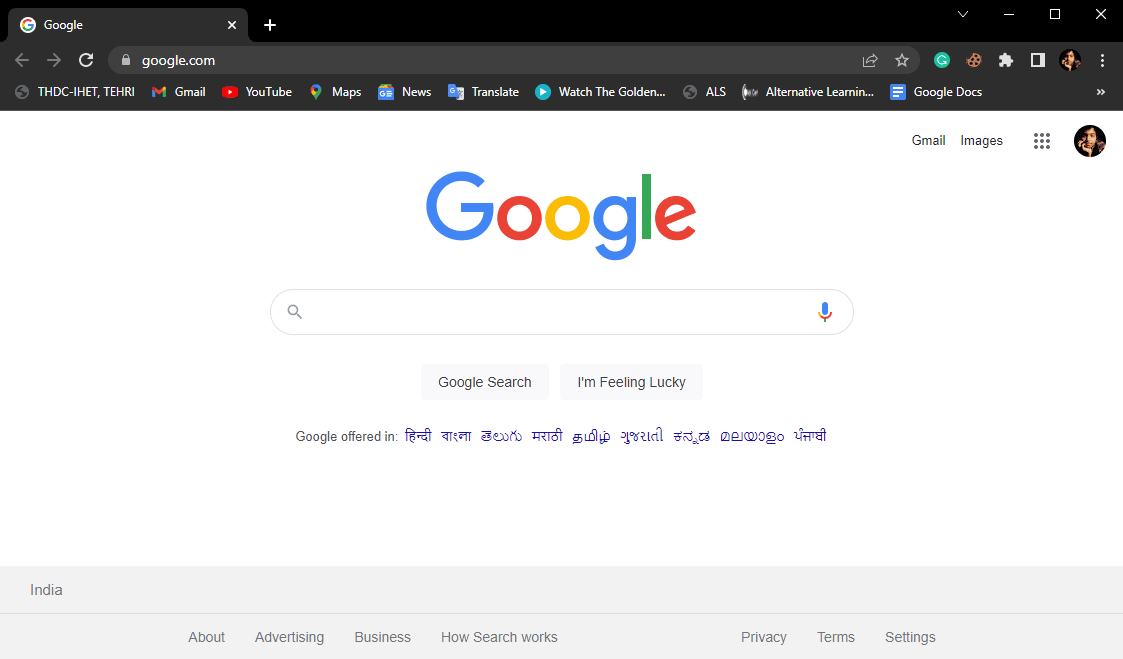
2. У рядку пошуку введіть Download StartupInfo.exe Files і натисніть клавішу Enter.

3. Натисніть на перші результати та знайдіть файл startupinfo.exe для вашої версії файлу Windows.
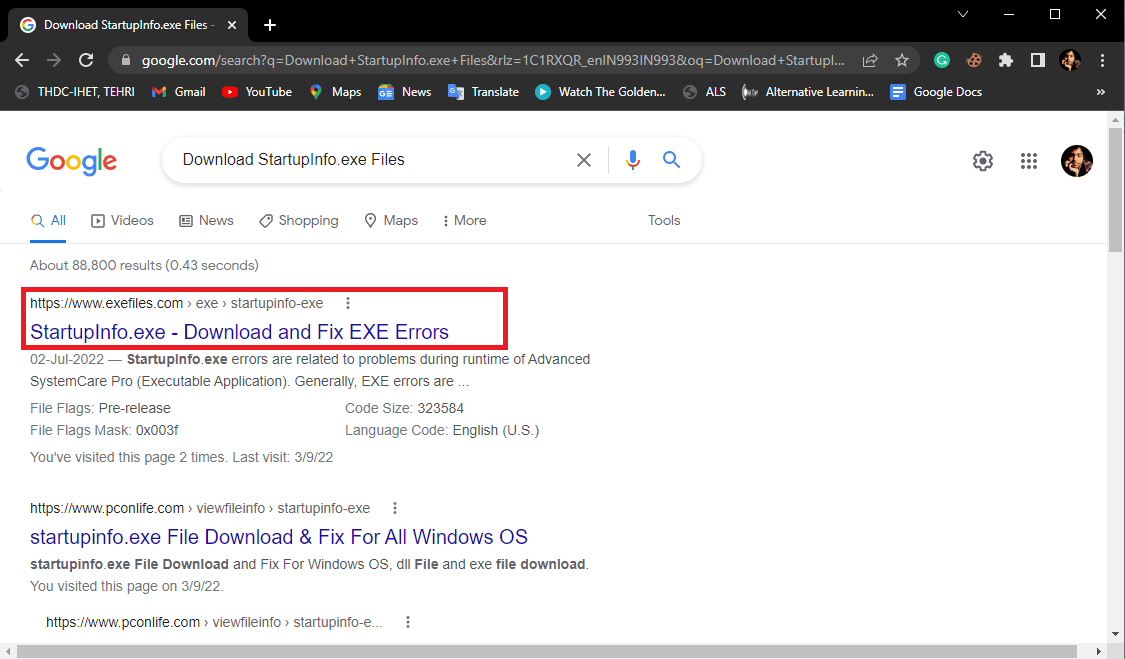
4. Завантажте файл Startupinfo.exe та замініть його на вже існуючий файл.
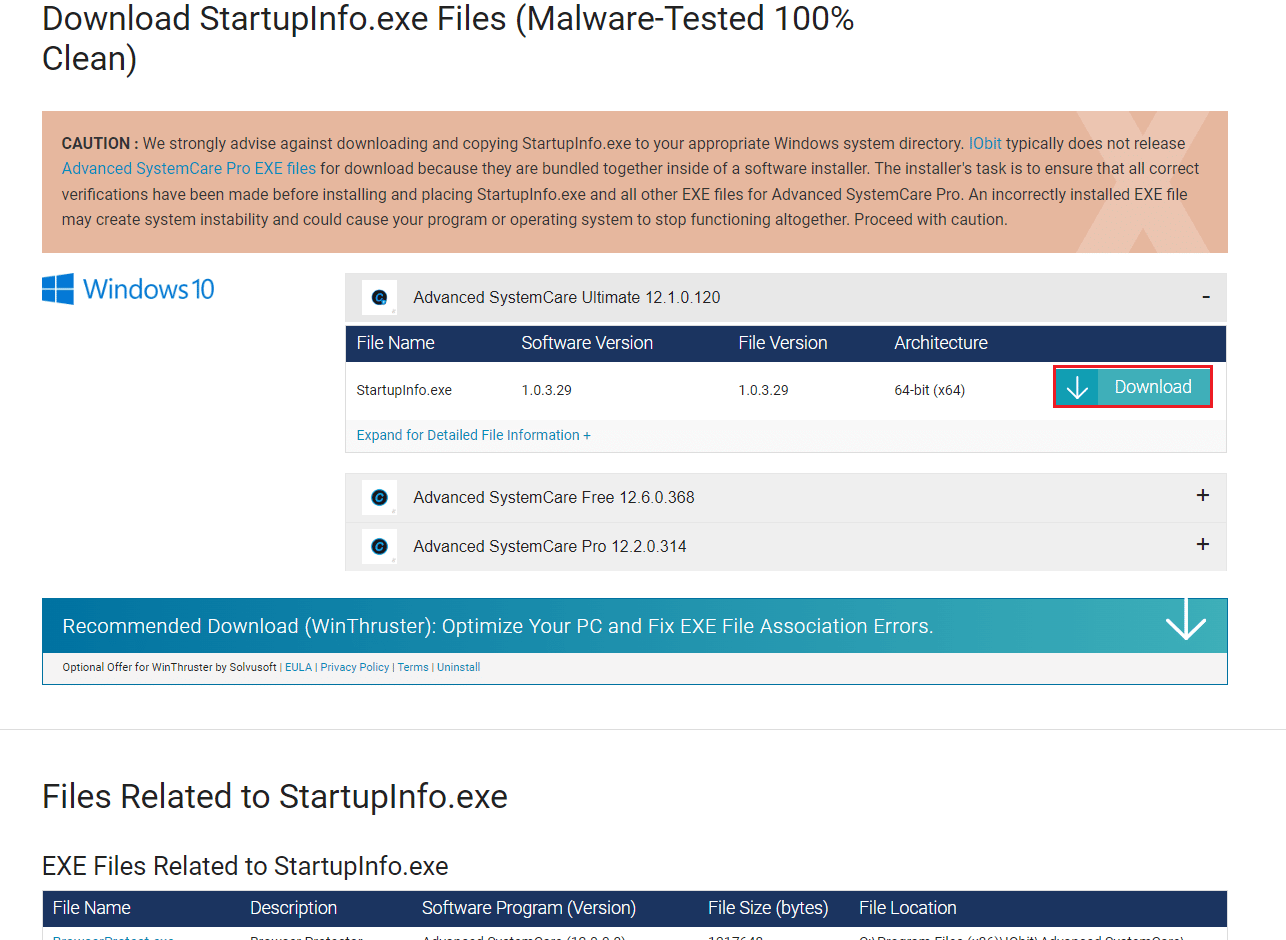
Примітка. Заміна файлу startupinfo.exe може спричинити смертельну небезпеку для вашої системи; тому будьте обережні під час встановлення файлу та переконайтеся, що ви встановлюєте правильний файл на своєму комп’ютері.
Спосіб 9: Виконайте відновлення системи
Якщо жоден із попередніх методів не працює, і ви продовжуєте отримувати ту саму помилку, ви можете спробувати виконати відновлення системи, щоб вирішити всі проблеми, спричинені неправильними налаштуваннями та іншими проблемами Windows. Ознайомтеся з посібником «Як використовувати відновлення системи у Windows 10», щоб зрозуміти інструкції щодо безпечного відновлення системи на комп’ютері з Windows 10.
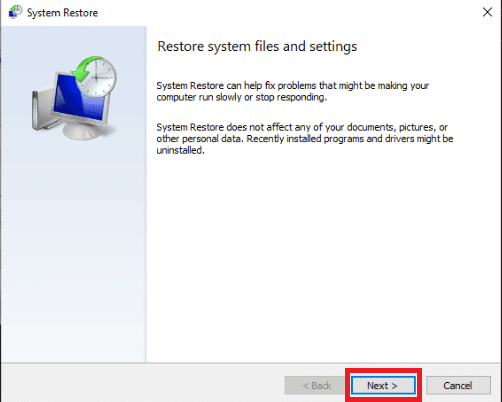
Часті запитання (FAQ)
Q1. Чи є startupinfo.exe вірусом?
Відповідь У більшості випадків помилка startupinfo.exe не є шкідливою програмою. Однак, якщо ви не можете знайти цей файл серед передбачуваних програмних файлів, помилка, ймовірно, спричинена вірусом.
Q2. Як видалити помилку startupinfo.exe?
Відповідь Ви можете використовувати різні методи для усунення цієї помилки, як-от встановлення нових оновлень Windows, виконання безпечного завантаження, відновлення системних файлів Windows тощо.
Q3. Що робить Advanced SystemCare?
Відповідь Програма Advanced SystemCare — це програма для продуктивності та безпеки, розроблена для комп’ютерів Windows. Ця програма може допомогти вирішити проблеми зі зловмисним програмним забезпеченням і вірусами, а також покращує продуктивність комп’ютера.
***
Ми сподіваємося, що цей посібник був для вас корисним і ви змогли виправити системну помилку startupinfo exe. Повідомте нам, який метод спрацював для вас. Якщо у вас є пропозиції чи запитання, повідомте нас у розділі коментарів.